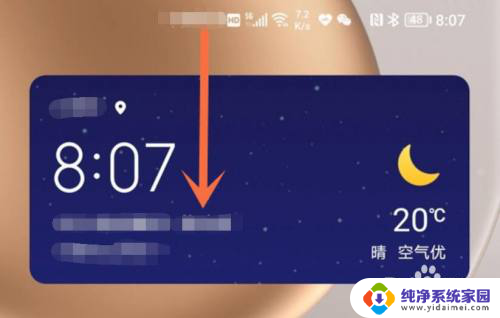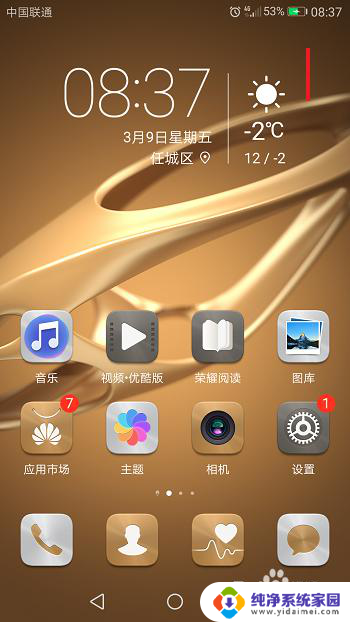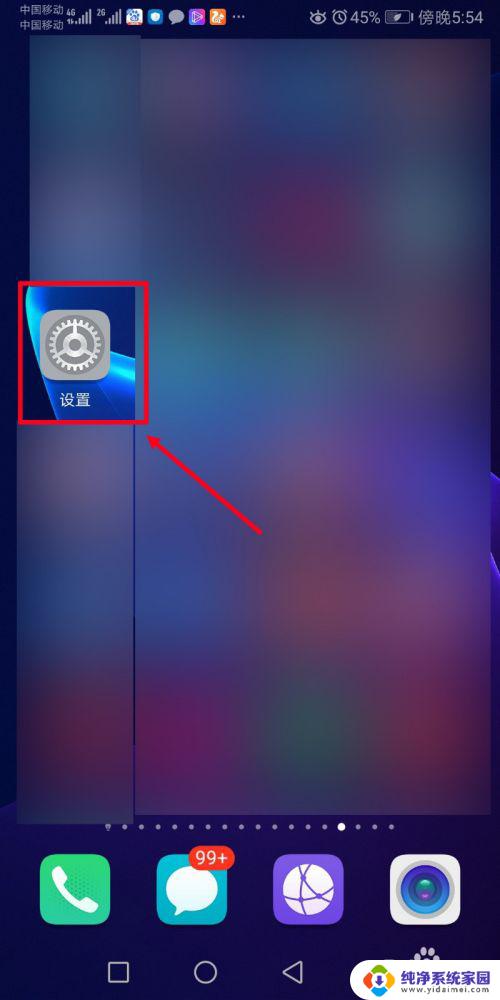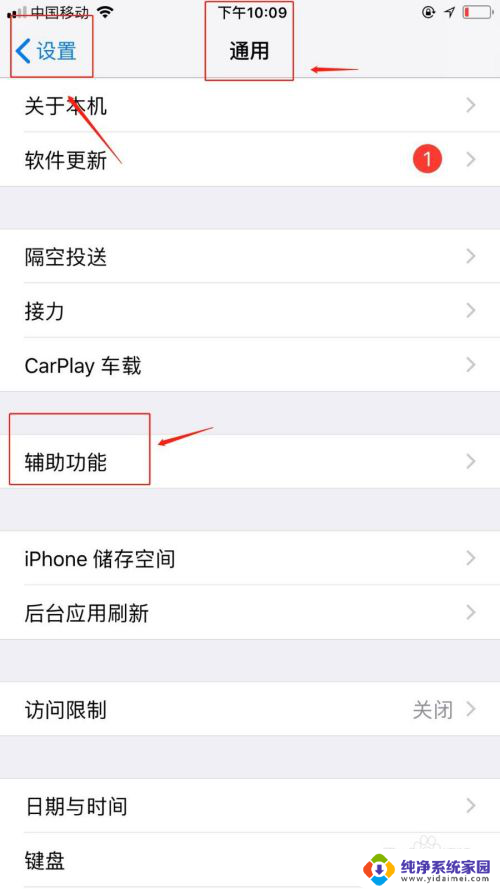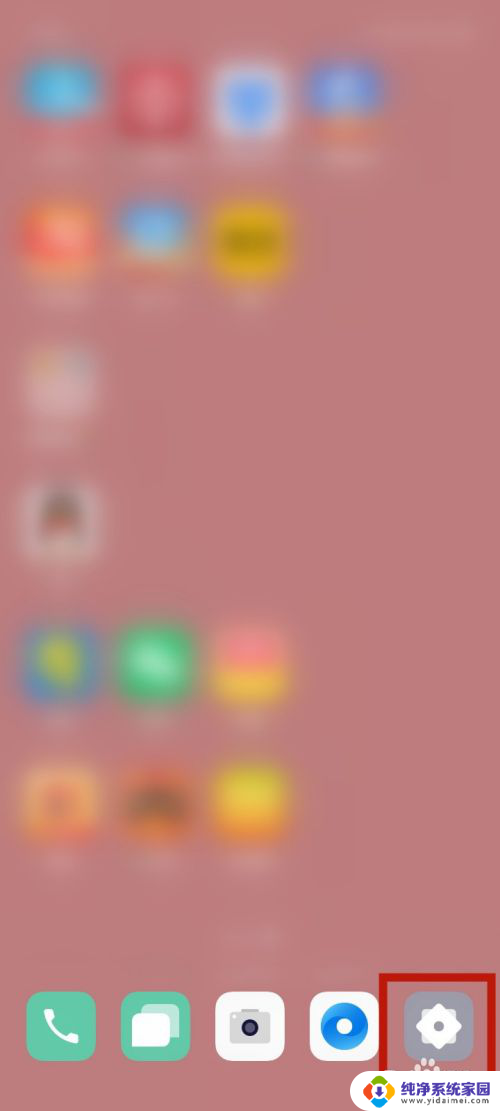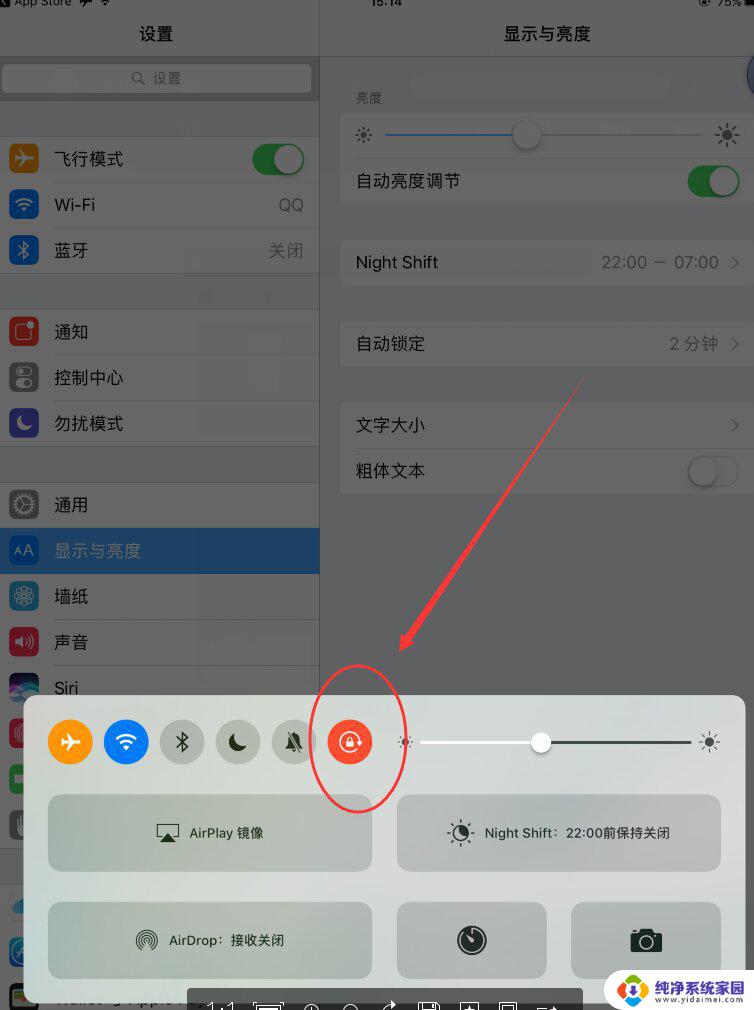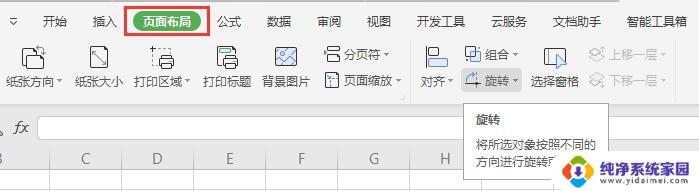华为旋转屏幕怎么关闭 华为荣耀手机如何关闭屏幕自动旋转功能
更新时间:2023-12-03 11:36:27作者:jiang
随着科技的不断发展,手机已经成为我们日常生活中不可或缺的一部分,而华为荣耀手机作为市场上备受瞩目的品牌之一,其功能的多样性也备受用户的青睐。有时当我们使用手机阅读文字或浏览图片时,屏幕自动旋转功能可能会给我们带来不便。如何关闭华为荣耀手机的屏幕自动旋转功能呢?在本文中我们将为大家详细介绍华为荣耀手机的屏幕自动旋转关闭方法,帮助大家更好地掌握手机使用技巧。
具体方法:
1.在手机中,点击“设置”,如图所示:
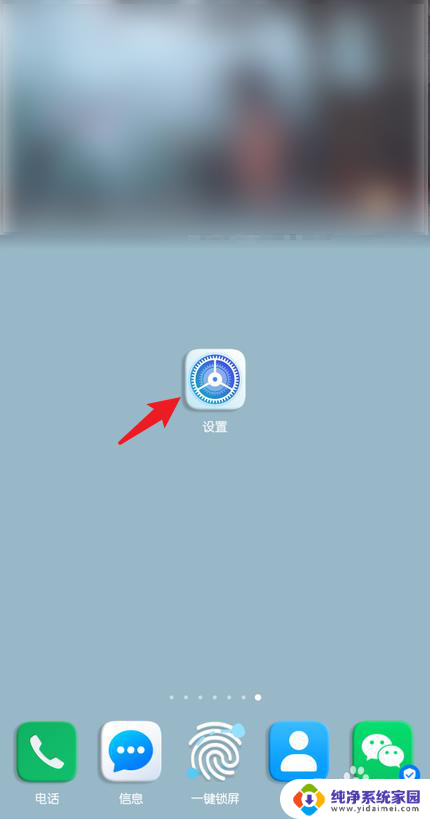
2.在设置中,点击顶部搜索框,如图所示:
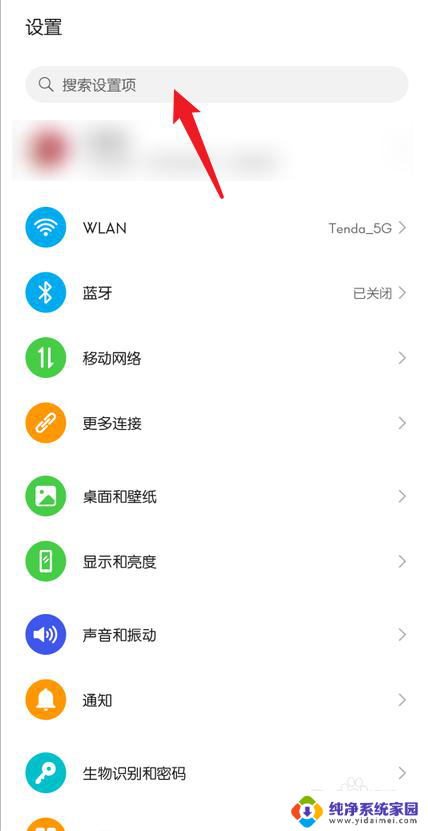
3.在搜索框中,输入“旋转”,如图所示:
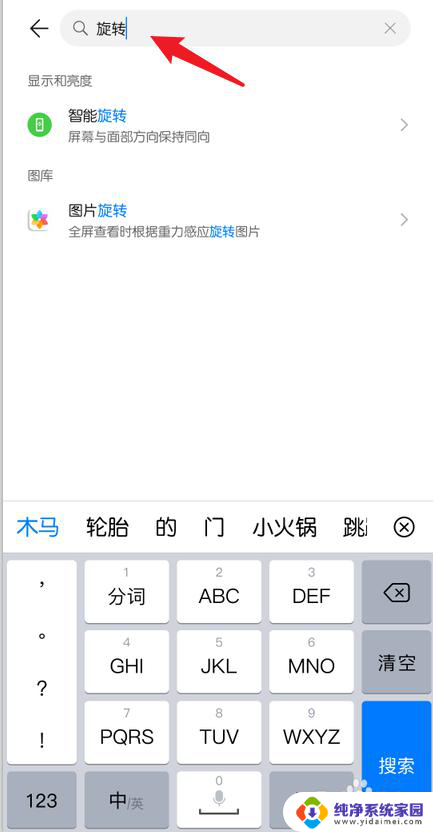
4.点击“智能旋转”,如图所示:
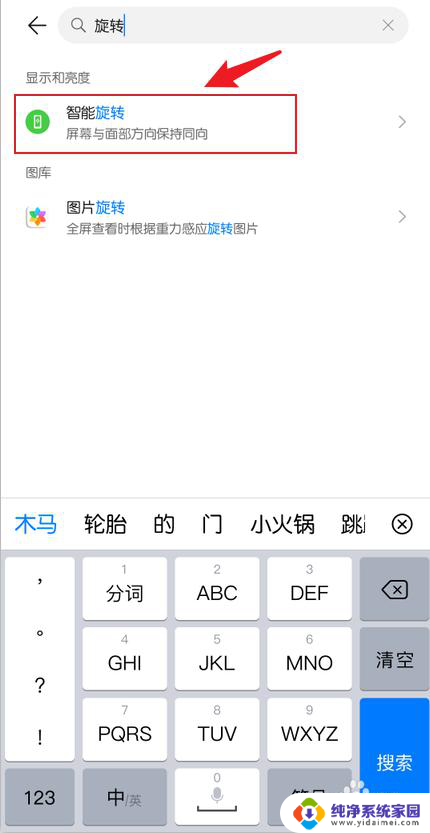
5.找到智能旋转,如图所示:

6.点击关闭智能旋转后面的“开关按钮”,如图所示:
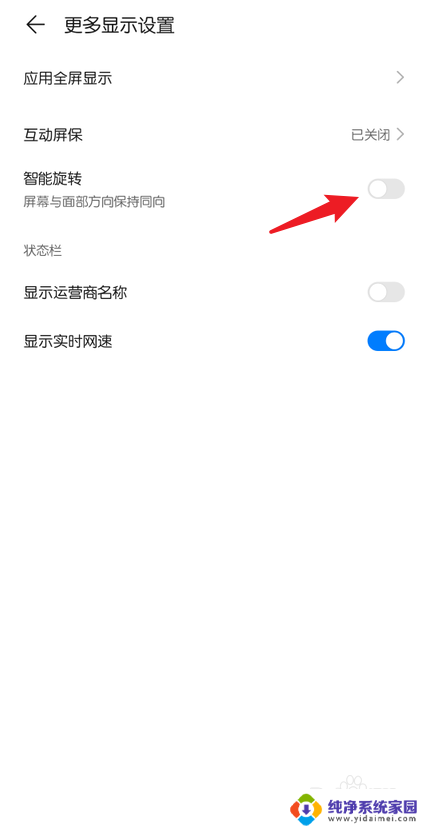
7.关闭之后,下拉屏幕。打开导航栏菜单,找到“自动旋转”,如图所示:
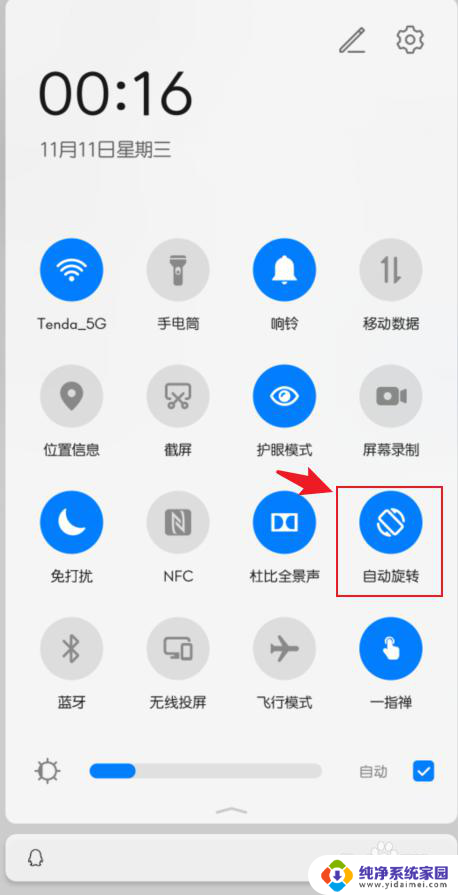
8.点击关闭“自动旋转”,使其变成灰色,如图所示:
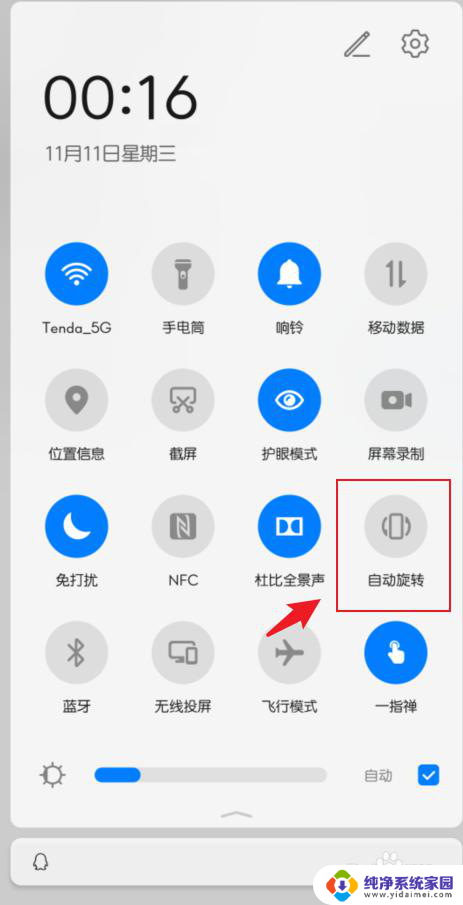
9.关闭之后,屏幕就不会自动旋转了。
以上就是华为旋转屏幕的关闭方法,如果需要的用户可以按照以上步骤进行操作,希望对大家有所帮助。